Jak wyłączyć rozmowy telefoniczne na komputerze Mac (tymczasowo lub na stałe)
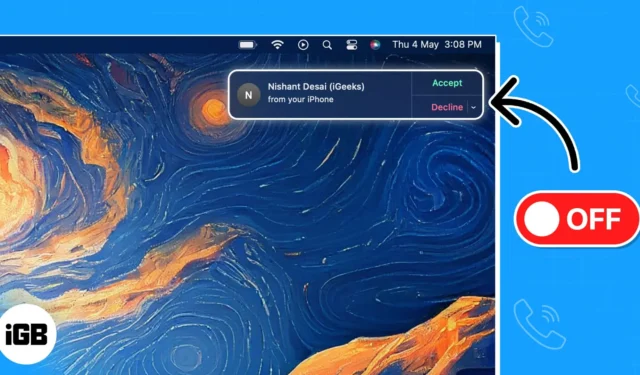
Uwielbiam to, jak łatwo jest wykonywać i odbierać połączenia telefoniczne z mojego iPhone’a, kiedy pracuję na komputerze Mac. Są jednak chwile, kiedy chcę być wolny od przerw, aby skupić się wyłącznie na mojej pracy.
Jeśli jesteś trochę podobny do mnie, masz szczęście, ponieważ w tym artykule powiem ci, jak wyłączyć rozmowy telefoniczne na komputerze Mac, zarówno tymczasowo, jak i na stałe.
- Jak tymczasowo wyłączyć połączenia telefoniczne na komputerze Mac
- Jak trwale wyłączyć połączenia telefoniczne na komputerze Mac
Jak tymczasowo wyłączyć połączenia telefoniczne na komputerze Mac
- Kliknij ikonę Control Center na pasku menu Mac → Wybierz Focus z listy.
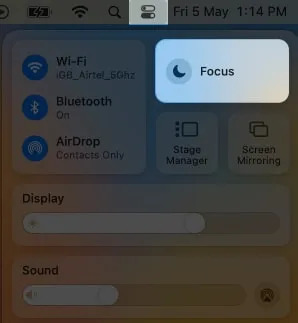
- Wybierz opcję Nie przeszkadzać .
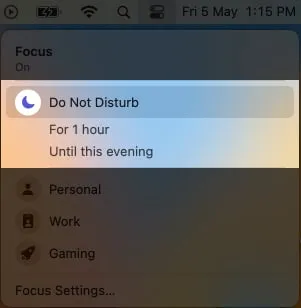
Ponadto masz również możliwość wyboru między trybem skupienia przez 1 godzinę lub wyciszeniem połączenia do wieczora. Jeśli chcę dowiedzieć się więcej na ten temat, możesz zapoznać się z naszym kompletnym przewodnikiem na temat korzystania z Centrum sterowania na komputerze Mac .
Korzystanie z Siri
- Wywołaj Siri z Launchpada. Możesz też powiedzieć „Hej, Siri”, jeśli masz to skonfigurowane.
- Gdy Siri zacznie słuchać, wydaj polecenie „Włącz tryb Nie przeszkadzać do dzisiejszego wieczora na moim Macu”.
- Teraz Siri potwierdzi, że funkcja została włączona.
Gratulujemy pomyślnego wyłączenia połączeń telefonicznych na komputerze Mac, ale pamiętaj, że jest to tylko rozwiązanie tymczasowe. Aby znaleźć trwalszą poprawkę, przewiń w dół poniżej.
Jak trwale wyłączyć połączenia telefoniczne na komputerze Mac
- Uruchom aplikację FaceTime na komputerze Mac.
- Kliknij FaceTime na pasku menu → Wybierz Ustawienia .
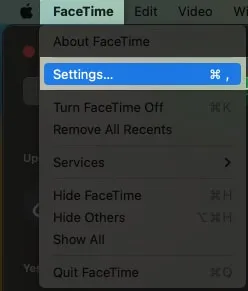
- Upewnij się, że jesteś na karcie Ogólne → Odznacz pole obok opcji Zadzwoń z iPhone’a .
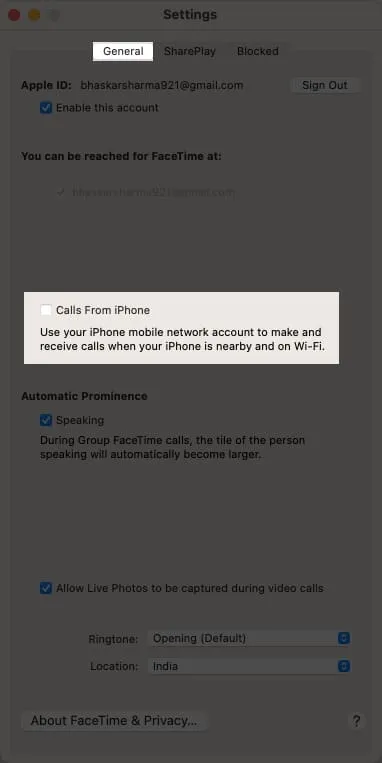
Wyłącz na stałe połączenia telefoniczne z komputerem Mac w ustawieniach iPhone’a
- Uruchom Ustawienia na swoim iPhonie
- Wybierz Telefon .
- Stuknij Połączenia na innych urządzeniach → Wyłącz przycisk obok nazwy komputera Mac .
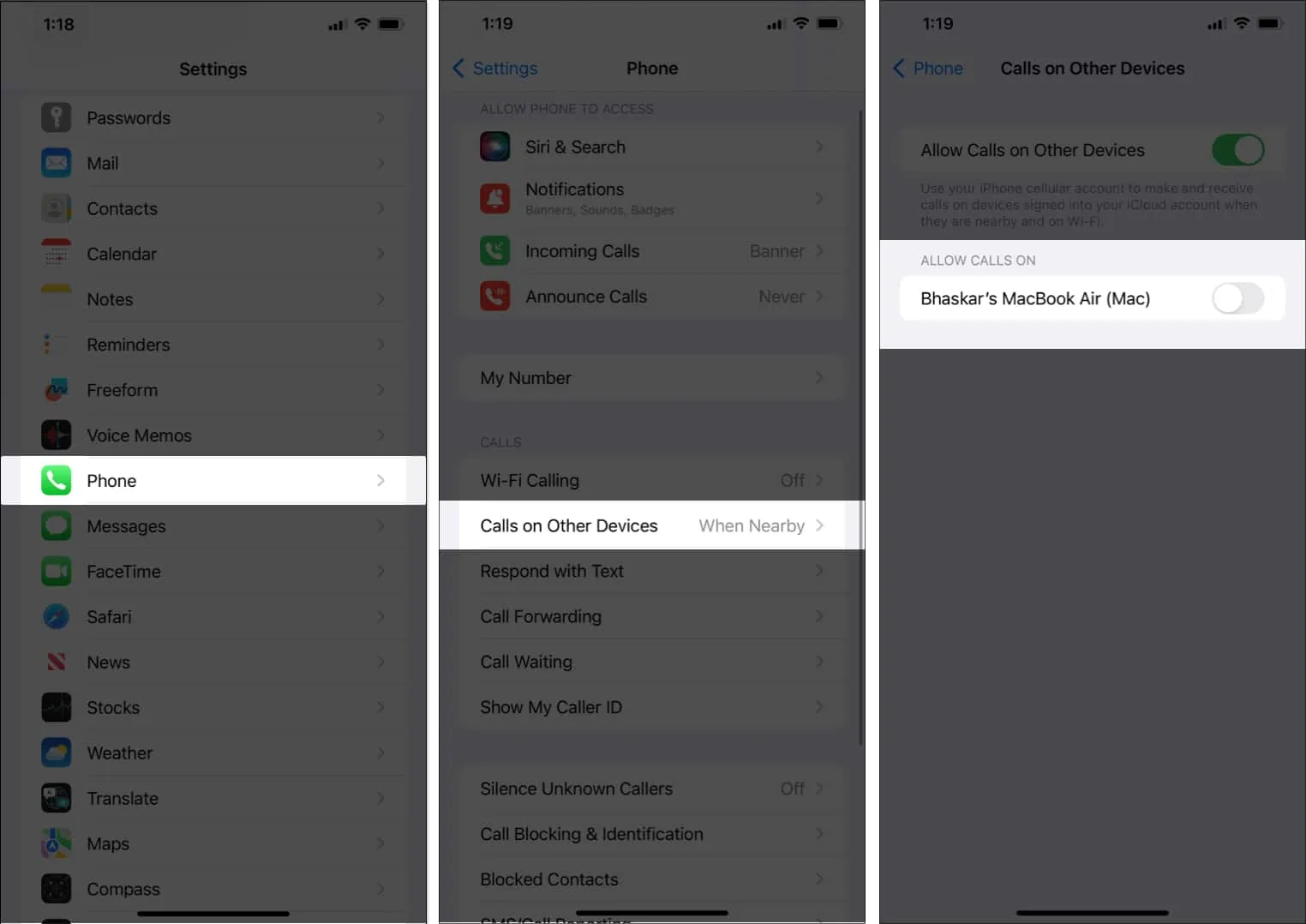
Często zadawane pytania
Co się stanie z przychodzącymi połączeniami telefonicznymi, gdy wyłączę połączenia telefoniczne z komputera Mac?
Brzęczenie połączeń przychodzących na komputerze Mac ustanie, jeśli wyłączysz połączenia telefoniczne Mac. Jednak Twój iPhone nadal będzie normalnie odbierał połączenia.
Czy mogę wyłączyć rozmowy telefoniczne na komputerze Mac dla określonych kontaktów?
Niestety nie ma ustalonej metody, dzięki której można wyłączyć połączenia telefoniczne z komputerem Mac dla określonych kontaktów. Z drugiej strony, jeśli wyłączysz połączenia z komputerem Mac, wpłynie to również na wszystkie połączenia przychodzące na Twój iPhone.
Miłego obliczania!
Cieszę się, że mogłem udzielić Ci informacji potrzebnych do kontrolowania sposobu, w jaki komputer Mac obsługuje przychodzące połączenia telefoniczne. Z mojego doświadczenia wynika, że ta wiedza może również zwiększyć Twoją codzienną produktywność i koncentrację.



Dodaj komentarz